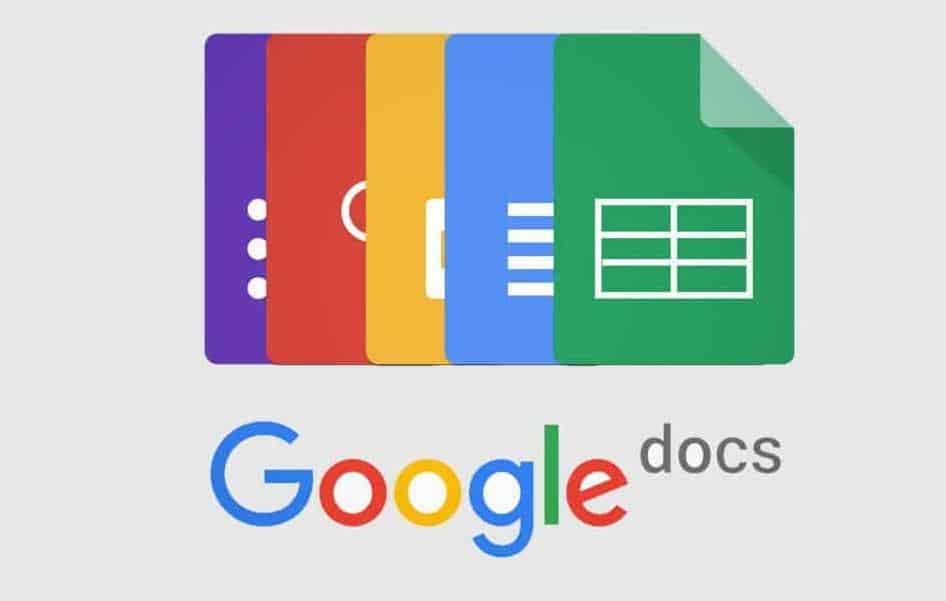O Google Docs acaba sendo uma das principais opções de quem precisa trabalhar com documentos na nuvem, uma vez que ele pode ser acessado facilmente a partir de qualquer computador ou celular. Já quem não está um ambiente muito iluminado ou costuma usar o celular a noite, provavelmente sofreu um pouco com as cores de sua interface, que acabam sendo bem claras.
Felizmente, ao menos para o Android, o Google implementou a função do modo escuro nos aplicativos Documentos, Planilhas e Apresentações. A seguir, veja como usar o tema escuro do Google Docs no Android.
Importante
Esta função para usar um tema escuro começou a ser liberada na semana passada para os usuários do serviço no Android e ainda pode não aparecer para todo mundo. Apesar do Google ter estes aplicativos também disponíveis para o iOS, por enquanto, a função é exclusiva do Android.
Nos testes realizados pelo Olhar Digital, mesmo ao atualizar o programa, foi necessário fechá-lo e abri-lo duas vezes para a opção do tema escuro aparecer.
Como ativar o modo escuro do Google Docs no Android
O processo para ativar o modo escuro no Google Documentos, Planilhas ou Apresentações é bem simples de ser feito. Confira:
1. Acesse a Google Play e atualize o aplicativo do Google Documentos, Planilhas e Apresentações para a sua última versão;
2. Caso o aplicativo esteja aberto, encerre-o pelo gerenciador de tarefas do Android ou reinicie o celular;

3. Abra o aplicativo normalmente e toque no ícone representado por “três linhas”;

4. Entre em “Configurações” e vá em “Tema”;

5. Selecione a opção “Escuro” e volte a usar o programa.

Quem preferir, é claro, também pode pedir para que os aplicativos do Google sigam o mesmo padrão do sistema. Assim, se você já utiliza o modo escuro por padrão no Android, quando ele estiver em ação, o Google Docs também já estará como o modo escuro ativado. Essa opção do sistema geralmente pode ser encontrada nas configurações de “Tela” do Android, assim como sugere a imagem abaixo.

Pronto! Agora, você já sabe como usar o tema escuro nos aplicativos do Google Docs para o Android.
Benefícios para os seus olhos e para o celular
A redução na emissão de luz é essencial para a proteção da mácula do olho, uma área na parte central da retina com uma maior concentração de fotorreceptores, o que a torna responsável pela percepção de detalhes. Quando a iluminação vinda da tela de um celular ou um tablet é diminuída, o processo de degeneração da mácula ocular é reduzido, retardando a degradação da visão com o tempo.
Nos celulares que utilizam uma tela AMOLED, cada pixel é o responsável por emitir a sua própria luz. Assim, quando os pixels estão pretos, isto significa que eles estão “desligados”, o que faz com que eles não consumam a carga da bateria de seu celular.